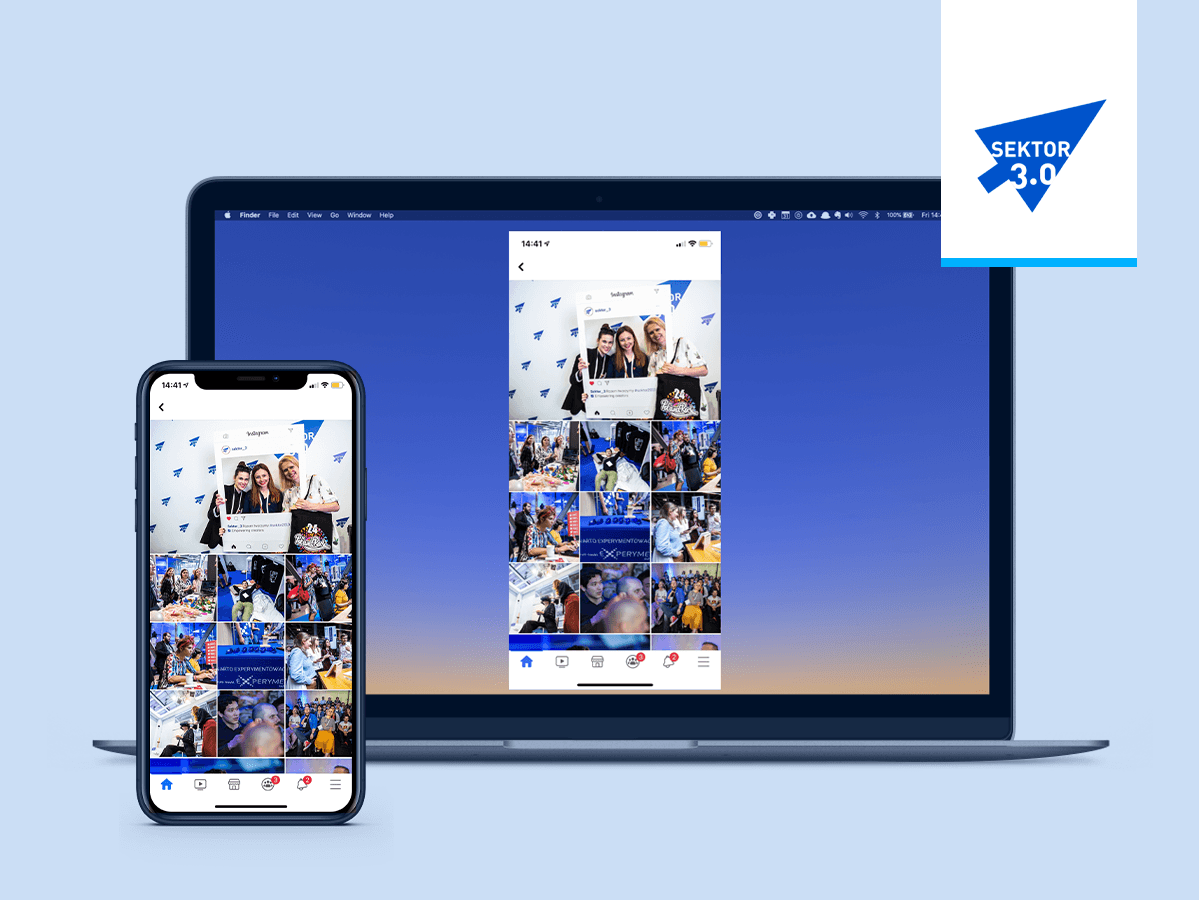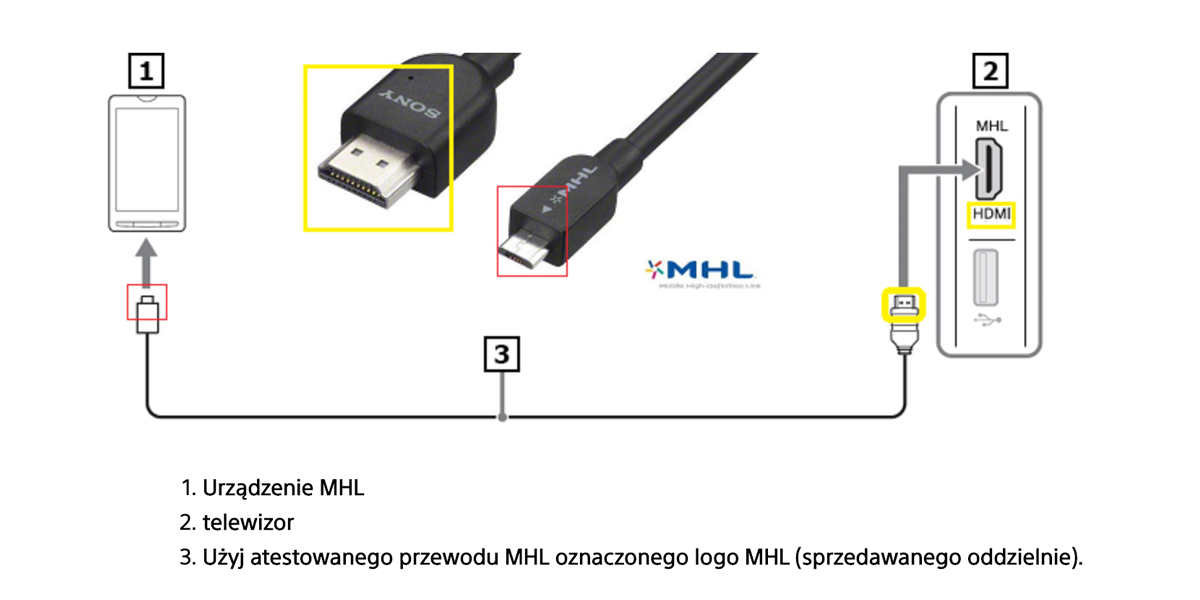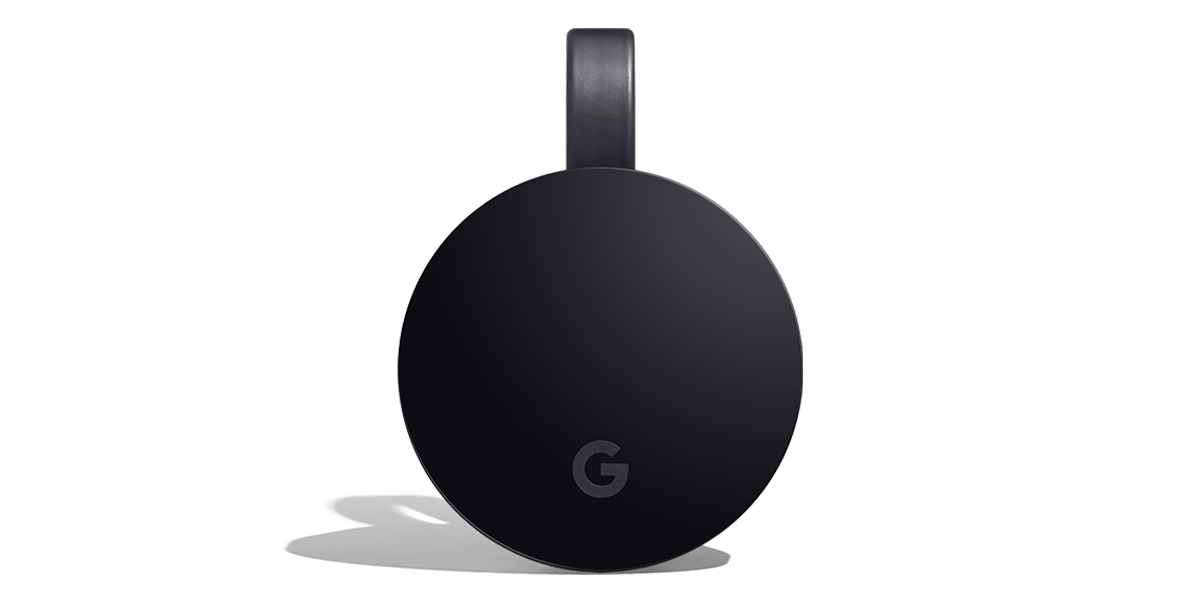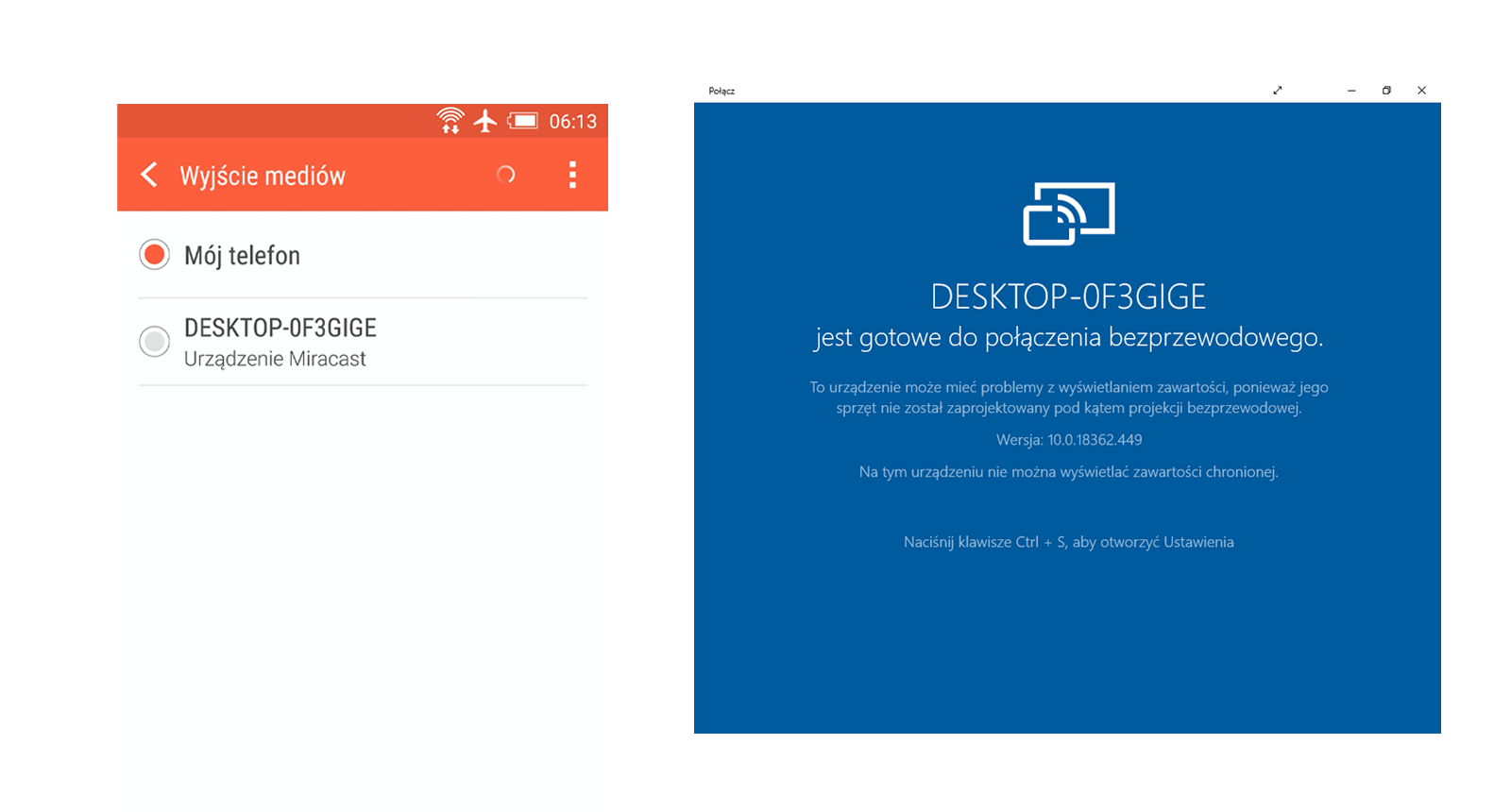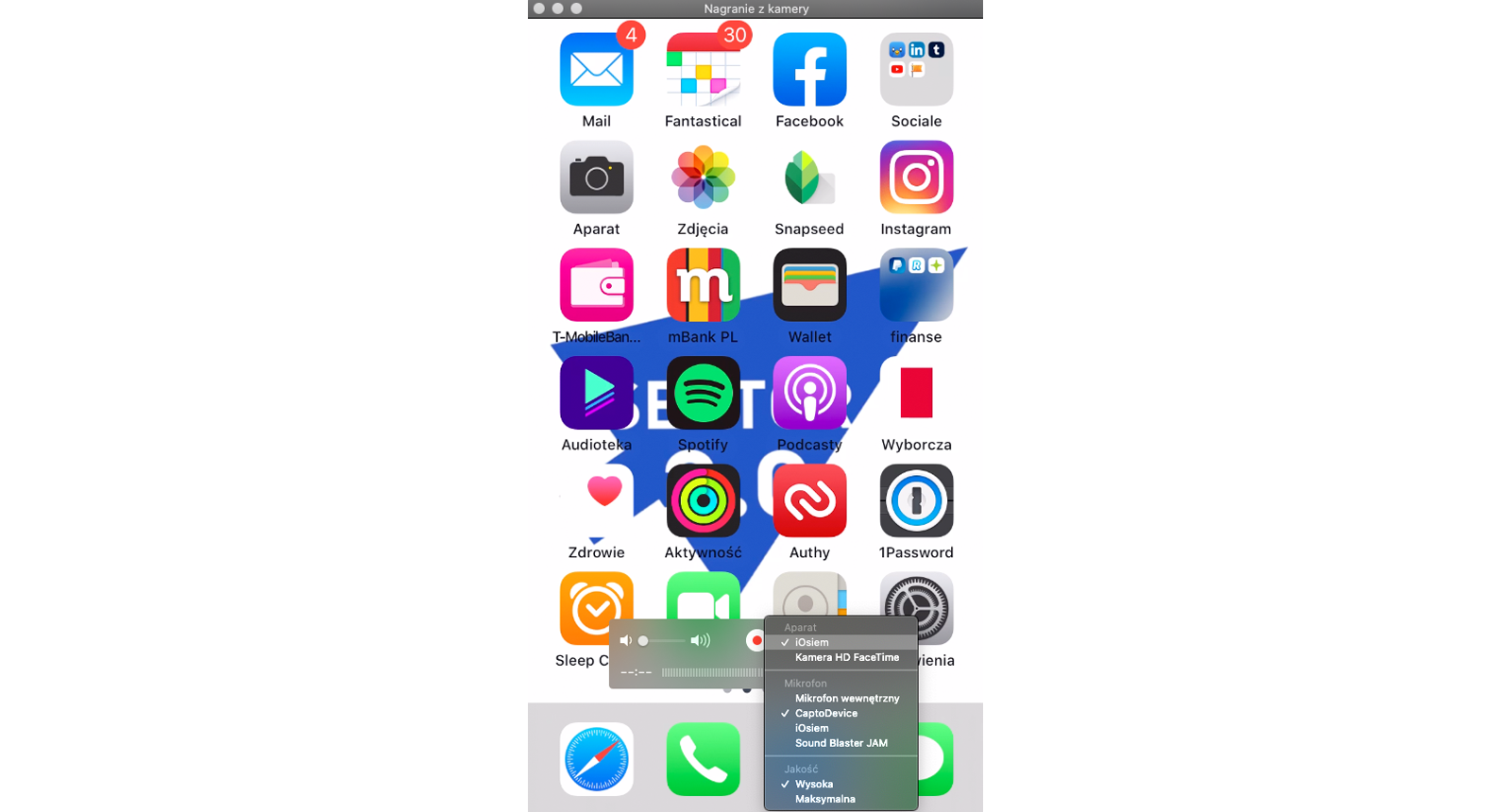Jak udostępniać ekran z telefonu na telewizor i nie tylko – poradnik dla każdego
Klonowanie ekranu, to nic innego jak udostępnienie zawartości ekranu z jednego urządzenia na drugim. Jedną z możliwych konfiguracji jest przesłanie widoku z wyświetlacza smartfona lub tabletu do laptopa lub telewizora. Za każdym razem, gdy wykorzystuję tę funkcję podczas szkoleń, słyszę pytania uczestników o to, jak to zrobić? Nie jest to wiedza tajemna i dziś się nią z Tobą podzielę.
A na co to komu?
Nim przejdziemy do poszczególnych metod, zastanówmy się najpierw, jak możemy wykorzystać klonowanie ekranu?
- Osobiście wykorzystuję tę funkcję podczas szkoleń (zwłaszcza dla seniorów). Udostępnianie ekranu smartfona jest najlepszym rozwiązaniem, aby na dużym ekranie pokazać uczestnikom obsługę urządzenia lub działanie aplikacji mobilnych (np. aplikacji bankowych).
- Bardziej powszechnym zastosowaniem jest najzwyklejsze udostępnianie multimediów. Chociażby zdjęć i filmów z wakacji, które pokazane na dużym ekranie zrobią dużo większe wrażenie – nie wspominając już o wygodzie.
- Dość nieoczywistym przykładem wykorzystania klonowania może być natomiast stworzenie… doraźnego systemu monitoringu. Na przykład wtedy, gdy chcemy mieć oko na dziecko bawiące się w pokoju obok. Wystarczy ustawić tam smartfon z włączonym aparatem, a wszystko podglądać na ekranie w innym pomieszczeniu.
Tak naprawdę jedynym ograniczeniem w wykorzystaniu klonowania jest nasza wyobraźnia oraz technologia. Ale o tym w dalszej części tego artykułu.
Jeden cel – wiele sposobów
Chociaż temat wydaje się dość prosty, to sposobów na osiągnięcie naszego celu jest wiele. A wszystko zależy od technologii wspieranej przez urządzenia wejściowe i wyjściowe.
W skrócie, możemy jednak wyróżnić dwie techniki klonowania obrazu:
- za pomocą kabla;
- bezprzewodowo (poprzez Wi-Fi).
Plusem sposobu z wykorzystaniem kabla jest najmniejsze opóźnienie w przesyle obrazu, najlepsza jakość oraz zapewnienie zasilania. Wi-Fi da nam jednak większą mobilność, a przez to i szersze możliwości zastosowanie klonowania.
Udostępnianie ekranu urządzenia mobilnego na projektor multimedialny lub TV
Jeśli prowadzisz szkolenia, nie musisz za każdym razem zabierać ze sobą laptopa. W zupełności wystarczy Ci tablet lub smartfon, który z powodzeniem podłączysz do rzutnika lub telewizora.
Najprostszym sposobem na połączenie obu urządzeń będzie… kabel HDMI. Oczywiście smartfony ani tablety nie są wyposażone w gniazda tego typu, dlatego konieczne jest zastosowanie odpowiedniej przejściówki, bądź kabla, który na jednym z końców będzie miał złącze pasujące do naszego smartfona lub tabletu. Nie jest to jednak rozwiązanie uniwersalne, bowiem urządzenie musi wspierać funkcję MHL (Mobile High-Definition Link). Jeśli również rzutnik/TV będzie obsługiwał standard MHL, to dodatkową korzyścią będzie dostarczenie do urządzenia mobilnego zasilania (w innym wypadku warto zastosować przejściówkę, która oprócz podłączenia kabla HDMI pozwala na podłączenie dodatkowego zasilania).
W każdym sklepie z elektroniką dostępnych jest wiele modeli kabli i przejściówek. W zależności od producenta i parametrów, ich cena waha się już od około 20 do prawie 200 zł. Jeśli zamierzasz korzystać z takiego rozwiązania np. podczas szkoleń i zależy Ci na niezawodności, lepiej unikaj „chińszczyzny”.
Przykładowe oferty przejściówek znajdziesz tutaj.
Co ważne, tę metodę możemy wykorzystać również w starszych urządzeniach, dysponujących jedynie gniazdem D-Sub (VGA). Oczywiście niezbędne będzie wykorzystanie odpowiedniego adaptera.
Drugi sposób łączy wykorzystanie kabla oraz Wi-Fi. Polega on na bezprzewodowym strumieniowaniu obrazu do odbiornika, który jest połączony z rzutnikiem bądź TV za pomocą złącza HDMI. Takim odbiornikiem może być jeden z wielu odtwarzaczy multimedialnych / przystawek telewizyjnych, jak np. Apple TV lub Google Chromecast.
Plusem tego rozwiązania jest to, że takie urządzenie jest stosunkowo małe i łatwiej zabrać je ze sobą w podróż niż laptopa. Ponadto podłączymy je do każdego sprzętu ze złączem HDMI. Samo klonowanie może jednak wyglądać różnie, w zależności od wykorzystanych urządzeń, a w niektórych konfiguracjach może wymagać zainstalowania dodatkowych aplikacji.
Trzeci sposób to bezpośrednie, acz bezprzewodowe połączenie urządzenia mobilnego z rzutnikiem lub telewizorem. Problemem może być jednak mnogość dostępnych rozwiązań. Jedne z nich umożliwiają bowiem klonowanie ekranu w dowolnym momencie, a inne jedynie w wybranych aplikacjach. Czasem oferują też inne funkcje, jak np. sterowanie telewizorem lub udostępnianie multimediów.
W przypadku telewizorów, rozwiązanie może kryć się pod takimi nazwami, jak m.in.: AirPlay, EShare, Miracast, SmartView, Google Cast, Screen Mirroring, Szybkie połączenie, Prześlij ekran, ScreenShare albo SmartShare… A to nie wszystkie z nich. Nietechniczny użytkownik może się w tym wszystkim pogubić, ale nie ma się czego bać, ponieważ odpowiednią funkcję powinien posiadać każdy telewizor określany mianem Smart TV. Najpewniej znajdziesz ją pośród zainstalowanych na nim aplikacji, a po jej włączeniu zobaczysz na ekranie instrukcję postępowania.
Poniżej przykład aplikacji EShare. Jak widać, umożliwia ona nie tylko strumieniowanie multimediów z telefonu, wyświetlanie podglądu z aparatu czy sterowanie telewizorem, ale również udostępnienie ekranu TV na smartfon.
Z podobnych rozwiązań korzystają rzutniki, choć jedynie nieliczne z nich. Dlatego warto zwrócić uwagę na specyfikację i możliwości, jeśli planujemy zakup takiego urządzenia.
Udostępnianie ekranu urządzenia mobilnego na komputer
W przypadku powiązania urządzenia mobilnego z komputerem, sprawa wygląda nieco inaczej. Głównym czynnikiem będzie tutaj system operacyjny obu urządzeń. Jednakże podobnie jak i we wcześniej opisanych sposobach, będziemy mieli możliwość połączenia bezprzewodowego lub za pomocą kabla. W każdym wypadku konieczne będzie wsparcie się dodatkowym oprogramowaniem (niekiedy płatnym).
Klonowanie ekranu Androida
W przypadku komputera z systemem Windows 10, możemy skorzystać z systemowej funkcji „Połącz”, która kompatybilna jest z urządzeniami wspierającymi technologię Miracast. W przypadku nowych smartfonów nie powinniśmy mieć z tym problemu. Warto uwzględnić jednak to, że starsze komputery mogą nie obsługiwać tej funkcji.
Po włączeniu aplikacji „Połącz” na Windowsie, należy włączyć przesyłanie obrazu na smartfonie/tablecie i wybranie komputera z listy wyświetlanych urządzeń. Jeśli producent nie ukrył lub nie usunął tej funkcji z naszego urządzenia, to powinna znajdować się ona w sekcji „Ustawienia > Wyświetlacz > Prześlij obraz”. W innym wypadku konieczne może być zainstalowanie aplikacji Miracast.
Oprócz tego, istnieją dziesiątki aplikacji do klonowania ekranu Androida, zarówno na Windowsie, jak i na macOS. Niektóre z nich wykorzystują kabel, a inne Wi-Fi. Oferują też różne sposoby przesyłania obrazu (np. jedynie poprzez przeglądarkę Chrome). Ciężko jednak opisać je wszystkie, a to ze względu na znaczne różnice pomiędzy samymi smartfonami/tabletami, poszczególnymi wersjami Androida, a także ze względu na system operacyjny docelowego komputera. Typy, na których moim zdaniem możecie polegać, to ApowerMirror, AirDroid oraz Vysor.
Klonowanie ekranu z iOS / iPadOS
Najprostszym (i bezpłatnym) sposobem na klonowanie ekranu iPhone’a lub iPad’a jest wykorzystanie kabla. Po połączeniu urządzeń należy:
- Włączyć na komputerze program QuickTime Player (jest on domyślnie zainstalowany na każdym komputerze z systemem macOS);
- Wybrać opcję „Nowe nagranie filmowe” (Plik > Nowe nagranie filmowe, lub skrót ⌥⌘N);
- Kiedy otworzy się okno nowego nagrania, należy kliknąć na „ptaszek” obok czerwonego guzika służącego do rozpoczęcia nagrywania. Rozwinie się tam lista, z której należy wybrać swoje urządzenie.
Oprócz wysokiej jakości obrazu oraz braku opóźnienia przesyłu, plusem tego rozwiązania jest to, że jednocześnie możemy utworzyć nagranie z zapisem czynności wykonywanych na ekranie urządzenia mobilnego. Może być to przydatne np. do stworzenia poradnika lub instrukcji obsługi jakiejś aplikacji. Z tej metody można skorzystać także do sklonowania ekranu iPhone’a / iPad’a na komputerze z systemem Windows.
Druga metoda wymaga zainstalowania na komputerze dodatkowego oprogramowania – np. AirServer lub Reflector. Następnie należy:
- Połączyć oba urządzenia z tą samą siecią Wi-Fi;
- Włączyć program AirServer, Reflector lub inny;
- Wejść na urządzeniu mobilnym do „Centrum sterowania” i kliknąć w przycisk „Klonowanie ekranu”, po czym powinna ukazać się lista urządzeń, na których będzie znajdował się nasz komputer
- Po kliknięciu nazwy właściwego telefonu, ekran urządzenia mobilnego ukaże się w nowym oknie na ekranie komputera.
Metoda jest bardzo prosta i skuteczna (o ile mamy dostęp do sieci Wi-Fi, bowiem wykorzystanie mobilnej transmisji danych z razem z klonowaniem obrazu urządzenia nie będzie skuteczne). Należy jednak liczyć się z koniecznością zakupu programu (niektóre z nich oferują darmowy okres próbny, dlatego warto wcześniej sprawdzić, czy spełnia nasze oczekiwania). Dostępne są aplikacje, dzięki którym i z tej metody można skorzystać na komputerach z systemem Windows (np. LonelyScreen).
Na koniec
Mnogość rozwiązań i standardów stosowanych przez producentów elektroniki może przerażać, ma to jednak swoje plusy. Bo ciężko znaleźć dwa urządzenia, których nie udałoby nam się jakimś sposobem połączyć. Niezależnie od tego, w jakiej sytuacji się znajdziemy, z pomocą przyjdą nam producenci sprzętów. Dlatego zawsze warto zajrzeć do instrukcji lub na stronę wsparcia technicznego. Poniżej znajdziesz kilka przykładów dla najpopularniejszych urządzeń.
Interesujesz się nowymi technologiami i chcesz w oparciu o nie rozwijać swoją organizację? Zaglądnij również na blog Sektora 3.0 i dołącz do naszego newslettera, by nie przegapić kolejnych przydatnych tekstów. Zapraszamy! 🙂
Źródło: Sektor 3.0